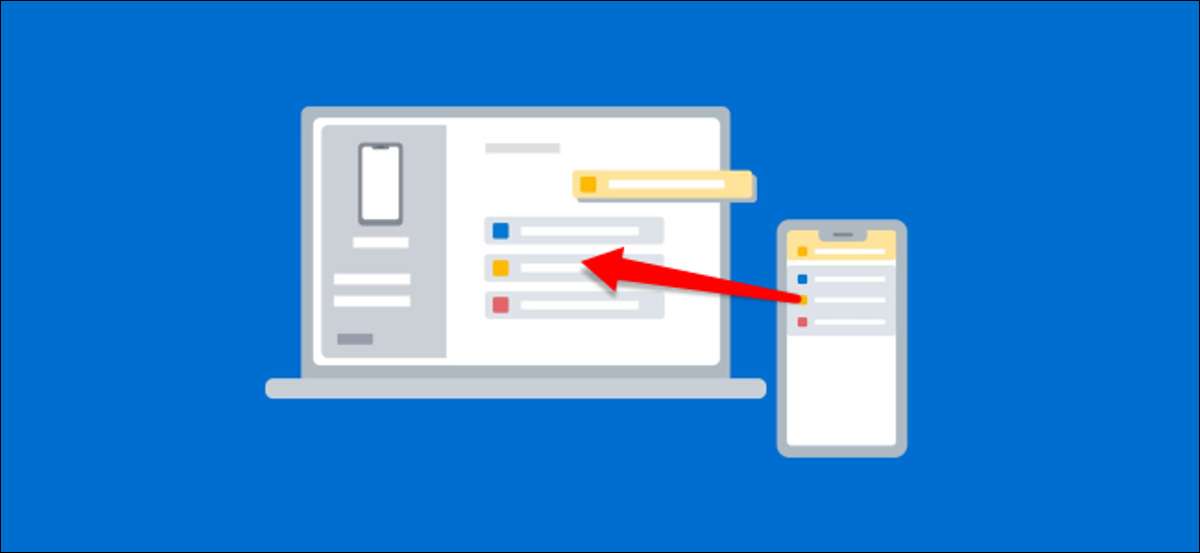
Jika Anda menggunakan PC selama beberapa jam sehari, Anda mungkin menemukan diri Anda terus-menerus menatap ponsel Anda untuk pemberitahuan. Mengapa tidak menggabungkan kedua platform? Kami akan menunjukkan kepada Anda cara mencerminkan pemberitahuan Android Anda pada PC Windows 10.
Untuk panduan ini, kami akan menggunakan aplikasi resmi Microsoft yang disebut " Telepon Anda . " Ini diinstal pada komputer Windows 10 Anda secara default. Pertama, pastikan sistem Anda memenuhi persyaratan berikut:
- Anda telah menginstal pembaruan Windows 10 April 2018 atau lebih baru.
- Perangkat Android Anda menjalankan Android 7.0 atau lebih baru.
Selanjutnya, Anda harus Atur aplikasi telepon Anda . Ini menghubungkan ponsel Android Anda dan PC Windows. Setelah proses pengaturan awal selesai, Anda dapat beralih ke pemberitahuan sinkronisasi. Pertama, Anda harus memberikan izin aplikasi teman teman Anda untuk melihat notifikasi Android.
TERKAIT: Cara menghubungkan ponsel Android ke PC Windows 10 dengan aplikasi "ponsel Anda" Microsoft
Untuk melakukan ini, buka aplikasi ponsel Anda pada PC Windows 10 Anda, klik tab "Pemberitahuan", lalu klik "Open Settings On Phone."

Ketuk "Buka" dalam pemberitahuan yang muncul di perangkat Android Anda untuk menyinkronkan pengaturan pemberitahuan.

Pengaturan "Akses Pemberitahuan" akan terbuka. Temukan "teman ponsel Anda" dalam daftar dan pastikan "Izinkan akses notifikasi" diaktifkan.

Aplikasi teman teman Anda sekarang dapat menyinkronkan pemberitahuan Android ke aplikasi telepon Anda di PC Windows Anda. Ada beberapa cara Anda bisa mendapatkan hasil maksimal dari fitur ini.
Pemberitahuan benar-benar "disinkronkan" di antara perangkat. Ini berarti setiap kali Anda mengklik "X" untuk menghapus pemberitahuan dari PC Anda, itu juga dihapus dari perangkat Android Anda.

Anda juga dapat menggunakan pemberitahuan Tindakan Cepat yang muncul pada notifikasi Android dan membalas langsung dari PC Anda.
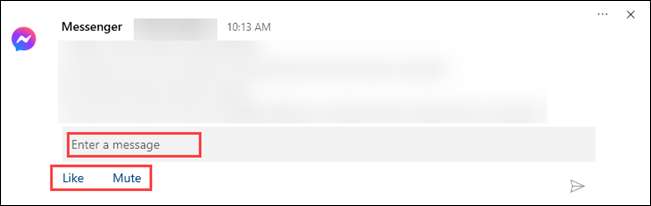
Satu hal penting yang harus Anda lakukan adalah menyesuaikan notifikasi mana yang akan Anda lihat di PC Anda dan bagaimana mereka akan melihat. Untuk melakukannya, klik "Kustomisasi" di tab Pemberitahuan.
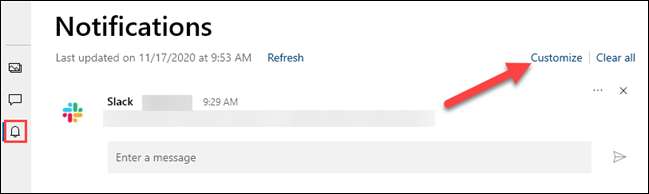
Anda akan melihat toggles berikut di bagian atas pengaturan "Pemberitahuan":
- "Tampilan di aplikasi ponsel Anda": Ini menyalakan sinkronisasi notifikasi dan membuatnya diaktifkan.
- "Tampilkan Spanduk Pemberitahuan": Pemberitahuan akan muncul di pop-up di sudut layar.
- "Tampilkan Lencana di Taskbar": Ketika ponsel Anda terbuka di taskbar, Anda akan melihat lencana nomor untuk pemberitahuan.
Perhatikan bahwa Anda harus memiliki spanduk pemberitahuan aplikasi diaktifkan di Windows untuk menggunakan fitur tersebut. Anda dapat mengklik "Nyalakan spanduk pemberitahuan aplikasi dalam pengaturan Windows" untuk melakukannya.
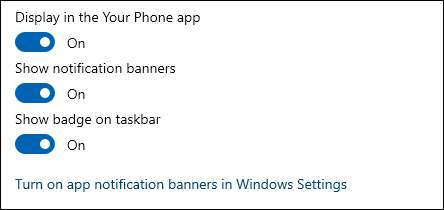
Selanjutnya, Anda dapat memutuskan pemberitahuan aplikasi Android mana yang akan muncul di Windows. Klik "Tampilkan semua" dan beralih-matikan apa pun yang tidak ingin Anda lihat. Pemberitahuan ini masih akan muncul di perangkat Android Anda.
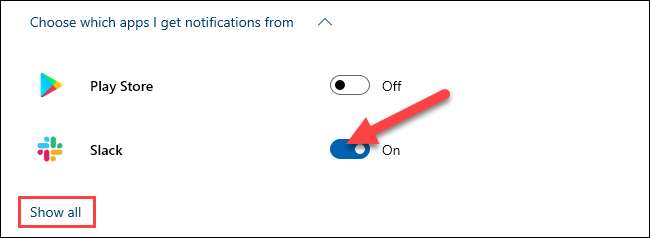
Akhirnya, Anda dapat menyesuaikan bagaimana lencana dan spanduk muncul. Klik menu drop-down untuk membuka opsi badging. Anda dapat memilih untuk menghapus lencana ketika Anda melihat item yang belum dibaca, ketika aplikasi dibuka, atau ketika Anda melihat kategori.
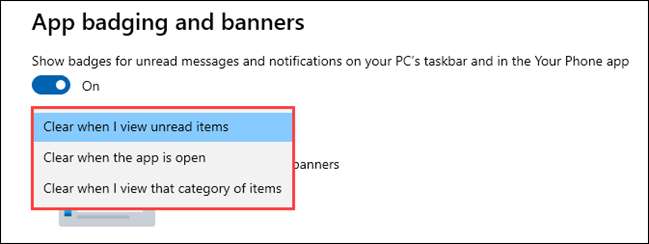
Di bagian banner, Anda dapat memilih untuk memiliki semua konten notifikasi yang tersembunyi, hanya menunjukkan pengirim, atau tunjukkan pratinjau penuh.
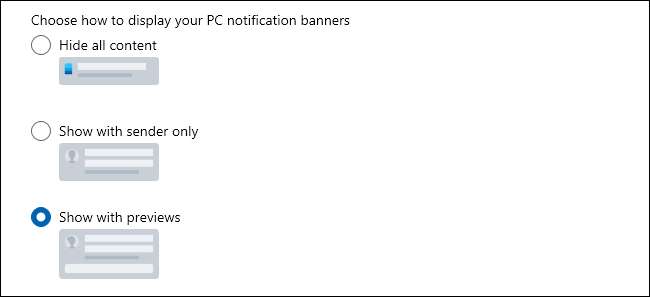
Itu dia! Anda siap untuk mendapatkan notifikasi Android Anda pada PC Windows 10 Anda. Ini adalah penghemat waktu yang tepat jika Anda banyak menggunakan komputer sepanjang hari. Ini juga dapat menghemat masa pakai baterai di ponsel Anda karena Anda tidak perlu membuka kunci begitu sering.







